OpenStack Pike超详细搭建安装文档 LinuxBridge版
前言 搭建前必须看我
本文档搭建的是分布式P版openstack(1 controller + N compute + 1 cinder)的文档。
openstack版本为Pike。
搭建的时候,请严格按照文档所描写的进行配置,在不熟悉的情况下,严禁自己添加额外的配置和设置!
学习这个文档能搭建基本的openstack环境,切记千万不能用于生产!要用于生产的环境,必须有严格的测试还有额外的高级配置!
文档版权属于本人,未经允许,严禁转帖、复制传播!!!
转帖授权联系:QQ 3178001965
阅读文档注意,红色的部分是重要提示,另外其他加颜色的字体参数也要额外注意!
有些命令很长,注意有换行了,别只敲一半,每条命令前面都带有 #。
欢迎加入千人OpenStack高级技术交流群:127155263 (非常活跃)

另外有OpenStack高清入门学习视频:链接:https://pan.baidu.com/s/1kWTZhl1 密码:xbnc (高清无码)
同时,我们即将推出OpenStack Pike版配套视频(基于openvswitch 搭建,很多生产环境是基于ovs的,所以学习openstack+ovs搭建方法是非常有必要的!)
一、环境准备
1. 前提准备
安装vmware workstation12.5.0,虚拟出三台配置至少CPU 4c MEM 4G的虚拟机
Controller节点配置:
CPU:4c
MEM:4G
Disk:200G
Network: 3 (eth0 eth1 eth2, 第一块网卡就是extenel的网卡,第二块网卡是admin网卡,第三块是tunnel隧道)
Compute节点配置:
CPU:4c
MEM:4G
Disk:200G
Network: 2 (eth1 eth2, 第一块网卡是admin网卡,第二块是tunnel隧道,计算节点不需要extenel网卡)
Cinder节点配置:
CPU:4c
MEM:4G
Disk:200G+50G(这个50G可以根据自己需求调整大小,用作volume卷)
Network: 2 (eth1, 第一块网卡是admin网卡,cinder节点不需要隧道)
2. 操作系统准备
安装CentOS7.4系统(最小化安装) + 关闭防火墙 + 关闭selinux
# systemctl stop firewalld.service
# systemctl disable firewalld.service
安装好相关工具,因为系统是最小化安装的,所以一些ifconfig vim等命令没有,运行下面的命令把它们装上:
# yum install net-tools wget vim ntpdate bash-completion -y
3. 配置IP 网络配置规划
网络配置:
external : 9.110.187.0/24
admin mgt : 10.1.1.0/24
tunnel:10.2.2.0/24
storage:10.3.3.0/24 (我们环境没有,如果你集成了ceph就应该用到)
controller虚拟机 第一块网卡external,请配置IP 9.110.187.61
第二块网卡admin,请配置IP 10.1.1.61
第三块网卡tunnel,请配置IP 10.2.2.61
compute虚拟机 第一块网卡admin,请配置IP 10.1.1.62
第二块网卡tunnel,请配置IP 10.2.2.62
cinder虚拟机 第一块网卡admin,请配置IP 10.1.1.63

架构图 - 1
三个网络解释:
1. external : 这个网络是链接外网的,也就是说openstack环境里的虚拟机要让用户访问,那必须有个网段是连外网的,用户通过这个网络能访问到虚拟机。如果是搭建的公有云,这个IP段一般是公网的(不是公网,你让用户怎么访问你的虚拟机?)
2. admin mgt:这个网段是用来做管理网络的。管理网络,顾名思义,你的openstack环境里面各个模块之间需要交互,连接数据库,连接Message Queue都是需要一个网络去支撑的,那么这个网段就是这个作用。最简单的理解,openstack自己本身用的IP段。
3. tunnel : 隧道网络,openstack里面使用gre或者vxlan模式,需要有隧道网络;隧道网络采用了点到点通信协议代替了交换连接,在openstack里,这个tunnel就是虚拟机走网络数据流量用的。
当然这3个网络你都放在一块也行,但是只能用于测试学习环境,真正的生产环境是得分开的。在自己学习搭建的时候,通常我们用的是vmware workstation虚拟机,有些同学创建虚拟机后,默认只有一块网卡,有些同学在只有一块网卡就不知道如何下手了,一看有三种网络就晕乎了... 所以,在创建完虚拟机后,请给虚拟机再添加2块网卡,根据生产环境的要求去搭建学习。
三种网络在生产环境里是必须分开的,有的生产环境还有分布式存储,所以还得额外给存储再添加一网络,storage段。网络分开的好处就是数据分流、安全、不相互干扰。你想想,如果都整一块了,还怎么玩?用户访问虚拟机还使用你openstack的管理段,那太不安全了...
4. 更改hostname并且每个节点配置好/etc/hosts文件 (此步非常重要!)
controller节点:
# hostnamectl set-hostname controller
如果是compute就运行:
# hostnamectl set-hostname compute
cinder节点就运行:
# hostnamectl set-hostname cinder
然后每个节点配置/etc/hosts文件如下: (注意,hosts文件定义的是admin网段的IP地址)
10.1.1.61 controller
10.1.1.62 compute
10.1.1.63 cinder
5. NTP同步系统时间(此步非常重要!)
如果你的VM能上网,那么执行:ntpdate server 0.cn.pool.ntp.org 先同步初始时间
然后yum安装好ntp服务,点击配置/etc/ntp.conf文件,然后添加:
server 0.cn.pool.ntp.org
server 1.cn.pool.ntp.org
server 2.cn.pool.ntp.org
server 3.cn.pool.ntp.org
执行 systemctl enable ntpd && systemctl restart ntpd
最后执行 ntpq -p 和date命令检验时间是否开始同步以及时间是否同步成功。
注意,这个操作很重要,openstack是分布式架构的,每个节点都不能有时间差!
很多同学刚装完centos系统,时间会跟当前北京的时间不一致,所以必须把ntp时间同步好!
当然,如果你有内部ntp server,那么同步内部ntp时间即可。
6. 搭建OpenStack内部使用源
关于内部源的搭建,请看视频。
视频购买地址:http://devops.taobao.com 或者 联系小静老师 QQ:3178001965
二、 搭建Mariadb
1. 安装mariadb数据库
# yum -y install mariadb mariadb-server
2. 配置mariadb
# vim /etc/my.cnf.d/mariadb-openstack.cnf
在mysqld区块添加如下内容:
[mysqld]
default-storage-engine = innodb
innodb_file_per_table
collation-server = utf8_general_ci
init-connect = 'SET NAMES utf8'
character-set-server = utf8
bind-address = 10.1.1.61
3、启动数据库及设置mariadb开机启动
# systemctl enable mariadb.service
# systemctl restart mariadb.service
# systemctl status mariadb.service
# systemctl list-unit-files |grep mariadb.service
4. 配置mariadb,给mariadb设置密码
# mysql_secure_installation
先按回车,然后按Y,设置mysql密码,然后一直按y结束
这里我们设置的密码是devops
欢迎加入千人OpenStack高级技术交流群:127155263 (非常活跃)
另外有OpenStack高清入门学习视频:链接:https://pan.baidu.com/s/1kWTZhl1 密码:xbnc (高清无码)
三、安装RabbitMQ Cluster集群
1. 每个节点都安装erlang
# yum install -y erlang
2. 每个节点都安装RabbitMQ
# yum install -y rabbitmq-server
3. 每个节点都启动rabbitmq及设置开机启动
# systemctl enable rabbitmq-server.service
# systemctl restart rabbitmq-server.service
# systemctl status rabbitmq-server.service
# systemctl list-unit-files |grep rabbitmq-server.service
4. 创建openstack,注意将PASSWOED替换为自己的合适密码
# rabbitmqctl add_user openstack devops
5. 将openstack用户赋予权限
# rabbitmqctl set_permissions openstack ".*" ".*" ".*"
# rabbitmqctl set_user_tags openstack administrator
# rabbitmqctl list_users
6. 看下监听端口 rabbitmq用的是5672端口
# netstat -ntlp |grep 5672
7 .查看RabbitMQ插件
# /usr/lib/rabbitmq/bin/rabbitmq-plugins list
8. 打开RabbitMQ相关插件
# /usr/lib/rabbitmq/bin/rabbitmq-plugins enable rabbitmq_management mochiweb webmachine rabbitmq_web_dispatch amqp_client rabbitmq_management_agent
打开相关插件后,重启下rabbitmq服务
# systemctl restart rabbitmq-server
浏览器输入:http://9.110.187.61:15672 默认用户名密码:guest/guest
通过这个界面,我们能很直观的看到rabbitmq的运行和负载情况
9. 查看rabbitmq状态
用浏览器登录http://9.110.187.61:15672 输入openstack/devops也可以查看状态信息:

欢迎加入千人OpenStack高级技术交流群:127155263 (非常活跃)
另外有OpenStack高清入门学习视频:链接:https://pan.baidu.com/s/1kWTZhl1 密码:xbnc (高清无码)
三、安装配置Keystone
1、创建keystone数据库
CREATE DATABASE keystone;
2、创建数据库keystone用户&root用户及赋予权限
GRANT ALL PRIVILEGES ON keystone.* TO 'keystone'@'localhost' IDENTIFIED BY 'devops';
GRANT ALL PRIVILEGES ON keystone.* TO 'keystone'@'%' IDENTIFIED BY 'devops';
注意将devops替换为自己的数据库密码
3、安装keystone和memcached
# yum -y install openstack-keystone httpd mod_wsgi python-openstackclient memcached python-memcached openstack-utils
4、启动memcache服务并设置开机自启动
# systemctl enable memcached.service
# systemctl restart memcached.service
# systemctl status memcached.service
5、配置/etc/keystone/keystone.conf文件
# cp /etc/keystone/keystone.conf /etc/keystone/keystone.conf.bak
# >/etc/keystone/keystone.conf
# openstack-config --set /etc/keystone/keystone.conf DEFAULT transport_url rabbit://openstack:devops@controller
# openstack-config --set /etc/keystone/keystone.conf database connection mysql://keystone:devops@controller/keystone
# openstack-config --set /etc/keystone/keystone.conf cache backend oslo_cache.memcache_pool
# openstack-config --set /etc/keystone/keystone.conf cache enabled true
# openstack-config --set /etc/keystone/keystone.conf cache memcache_servers controller:11211
# openstack-config --set /etc/keystone/keystone.conf memcache servers controller:11211
# openstack-config --set /etc/keystone/keystone.conf token expiration 3600
# openstack-config --set /etc/keystone/keystone.conf token provider fernet
6、配置httpd.conf文件&memcached文件
# sed -i "s/#ServerName www.example.com:80/ServerName controller/" /etc/httpd/conf/httpd.conf
# sed -i 's/OPTIONS*.*/OPTIONS="-l 127.0.0.1,::1,10.1.1.61"/' /etc/sysconfig/memcached
7、配置keystone与httpd结合
# ln -s /usr/share/keystone/wsgi-keystone.conf /etc/httpd/conf.d/
8、数据库同步
# su -s /bin/sh -c "keystone-manage db_sync" keystone
9、初始化fernet
# keystone-manage fernet_setup --keystone-user keystone --keystone-group keystone
# keystone-manage credential_setup --keystone-user keystone --keystone-group keystone
10、启动httpd,并设置httpd开机启动
# systemctl enable httpd.service
# systemctl restart httpd.service
# systemctl status httpd.service
# systemctl list-unit-files |grep httpd.service
11、创建 admin 用户角色
keystone-manage bootstrap \
--bootstrap-password devops \
--bootstrap-username admin \
--bootstrap-project-name admin \
--bootstrap-role-name admin \
--bootstrap-service-name keystone \
--bootstrap-region-id RegionOne \
--bootstrap-admin-url http://controller:35357/v3 \
--bootstrap-internal-url http://controller:35357/v3 \
--bootstrap-public-url http://controller:5000/v3
验证:
# openstack project list --os-username admin --os-project-name admin --os-user-domain-id default --os-project-domain-id default --os-identity-api-version 3 --os-auth-url http://controller:5000 --os-password devops

12. 创建admin用户环境变量,创建/root/admin-openrc 文件并写入如下内容
# vim /root/admin-openrc
添加以下内容:
export OS_USER_DOMAIN_ID=default
export OS_PROJECT_DOMAIN_ID=default
export OS_USERNAME=admin
export OS_PROJECT_NAME=admin
export OS_PASSWORD=devops
export OS_IDENTITY_API_VERSION=3
export OS_IMAGE_API_VERSION=2
export OS_AUTH_URL=http://controller:35357/v3
13、创建service项目
# source /root/admin-openrc
# openstack project create --domain default --description "Service Project" service
14、创建demo项目
# openstack project create --domain default --description "Demo Project" demo
15、创建demo用户
# openstack user create --domain default demo --password devops
注意:devops为demo用户密码
16、创建user角色将demo用户赋予user角色
# openstack role create user
# openstack role add --project demo --user demo user
17、验证keystone
# unset OS_TOKEN OS_URL
# openstack --os-auth-url http://controller:35357/v3 --os-project-domain-name default --os-user-domain-name default --os-project-name admin --os-username admin token issue --os-password devops
# openstack --os-auth-url http://controller:5000/v3 --os-project-domain-name default --os-user-domain-name default --os-project-name demo --os-username demo token issue --os-password devops
欢迎加入千人OpenStack高级技术交流群:127155263 (非常活跃)
另外有OpenStack高清入门学习视频:链接:https://pan.baidu.com/s/1kWTZhl1 密码:xbnc (高清无码)
四、安装配置glance
1、创建glance数据库
CREATE DATABASE glance;
2、创建数据库用户并赋予权限
GRANT ALL PRIVILEGES ON glance.* TO 'glance'@'localhost' IDENTIFIED BY 'devops';
GRANT ALL PRIVILEGES ON glance.* TO 'glance'@'%' IDENTIFIED BY 'devops';
3、创建glance用户及赋予admin权限
# source /root/admin-openrc
# openstack user create --domain default glance --password devops
# openstack role add --project service --user glance admin
4、创建image服务
# openstack service create --name glance --description "OpenStack Image service" image
5、创建glance的endpoint
# openstack endpoint create --region RegionOne image public http://controller:9292
# openstack endpoint create --region RegionOne image internal http://controller:9292
# openstack endpoint create --region RegionOne image admin http://controller:9292
6、安装glance相关rpm包
# yum install openstack-glance -y
7、修改glance配置文件/etc/glance/glance-api.conf
注意红色的密码设置成你自己的
# cp /etc/glance/glance-api.conf /etc/glance/glance-api.conf.bak
# >/etc/glance/glance-api.conf
# openstack-config --set /etc/glance/glance-api.conf DEFAULT transport_url rabbit://openstack:devops@controller
# openstack-config --set /etc/glance/glance-api.conf database connection mysql+pymysql://glance:devops@controller/glance
# openstack-config --set /etc/glance/glance-api.conf keystone_authtoken auth_uri http://controller:5000
# openstack-config --set /etc/glance/glance-api.conf keystone_authtoken auth_url http://controller:35357
# openstack-config --set /etc/glance/glance-api.conf keystone_authtoken memcached_servers controller:11211
# openstack-config --set /etc/glance/glance-api.conf keystone_authtoken auth_type password
# openstack-config --set /etc/glance/glance-api.conf keystone_authtoken project_domain_name default
# openstack-config --set /etc/glance/glance-api.conf keystone_authtoken user_domain_name default
# openstack-config --set /etc/glance/glance-api.conf keystone_authtoken username glance
# openstack-config --set /etc/glance/glance-api.conf keystone_authtoken password devops
# openstack-config --set /etc/glance/glance-api.conf keystone_authtoken project_name service
# openstack-config --set /etc/glance/glance-api.conf paste_deploy flavor keystone
# openstack-config --set /etc/glance/glance-api.conf glance_store stores file,http
# openstack-config --set /etc/glance/glance-api.conf glance_store default_store file
# openstack-config --set /etc/glance/glance-api.conf glance_store filesystem_store_datadir /var/lib/glance/images/
8、修改glance配置文件/etc/glance/glance-registry.conf:
# cp /etc/glance/glance-registry.conf /etc/glance/glance-registry.conf.bak
# >/etc/glance/glance-registry.conf
# openstack-config --set /etc/glance/glance-registry.conf DEFAULT transport_url rabbit://openstack:devops@controller
# openstack-config --set /etc/glance/glance-registry.conf database connection mysql+pymysql://glance:devops@controller/glance
# openstack-config --set /etc/glance/glance-registry.conf keystone_authtoken auth_uri http://controller:5000
# openstack-config --set /etc/glance/glance-registry.conf keystone_authtoken auth_url http://controller:35357
# openstack-config --set /etc/glance/glance-registry.conf keystone_authtoken memcached_servers controller:11211
# openstack-config --set /etc/glance/glance-registry.conf keystone_authtoken auth_type password
# openstack-config --set /etc/glance/glance-registry.conf keystone_authtoken project_domain_name default
# openstack-config --set /etc/glance/glance-registry.conf keystone_authtoken user_domain_name default
# openstack-config --set /etc/glance/glance-registry.conf keystone_authtoken project_name service
# openstack-config --set /etc/glance/glance-registry.conf keystone_authtoken username glance
# openstack-config --set /etc/glance/glance-registry.conf keystone_authtoken password devops
# openstack-config --set /etc/glance/glance-registry.conf paste_deploy flavor keystone
9、同步glance数据库
# su -s /bin/sh -c "glance-manage db_sync" glance
10、启动glance及设置开机启动
# systemctl enable openstack-glance-api.service openstack-glance-registry.service
# systemctl restart openstack-glance-api.service openstack-glance-registry.service
# systemctl status openstack-glance-api.service openstack-glance-registry.service
12、下载测试镜像文件
# wget http://download.cirros-cloud.net/0.3.4/cirros-0.3.4-x86_64-disk.img
13、上传镜像到glance
# source /root/admin-openrc
# glance image-create --name "cirros-0.3.4-x86_64" --file cirros-0.3.4-x86_64-disk.img --disk-format qcow2 --container-format bare --visibility public --progress
如果你做好了一个CentOS6.7系统的镜像,也可以用这命令操作,例:
# glance image-create --name "CentOS7.1-x86_64" --file CentOS_7.1.qcow2 --disk-format qcow2 --container-format bare --visibility public --progress
查看镜像列表:
# glance image-list

6. 创建placement用户和placement 服务
# openstack user create --domain default placement --password devops
# openstack role add --project service --user placement admin
# openstack service create --name placement --description "Placement API" placement
7. 创建placement endpoint
# openstack endpoint create --region RegionOne placement public http://controller:8778
# openstack endpoint create --region RegionOne placement admin http://controller:8778
# openstack endpoint create --region RegionOne placement internal http://controller:8778
8、安装nova相关软件
# yum install -y openstack-nova-api openstack-nova-conductor openstack-nova-cert openstack-nova-console openstack-nova-novncproxy openstack-nova-scheduler openstack-nova-placement-api
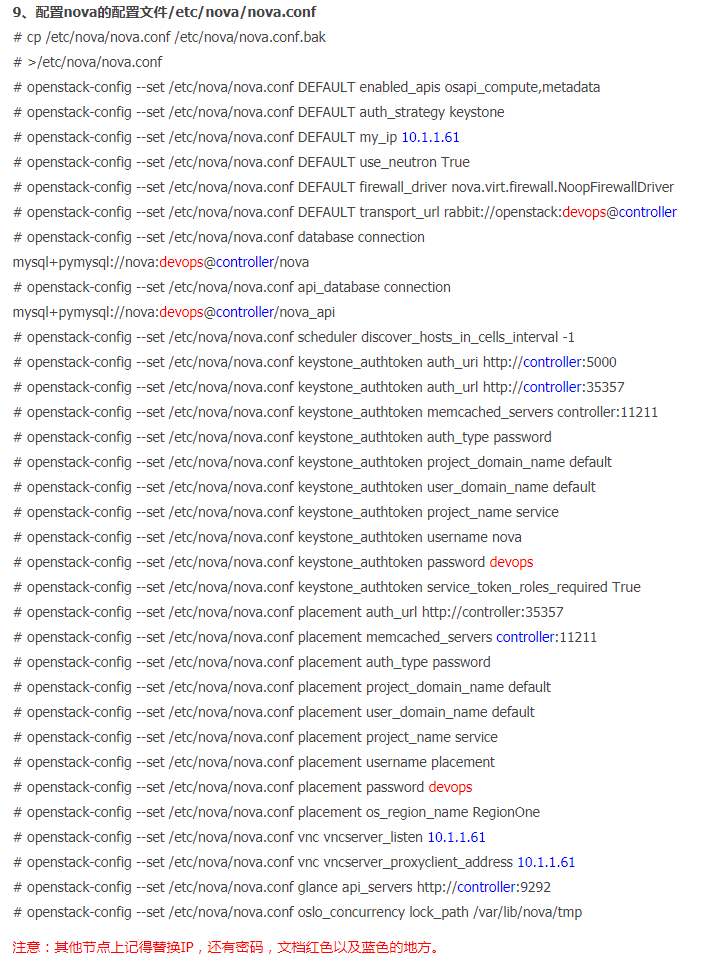
10 配置/etc/httpd/conf.d/00-nova-placement-api.conf
添加:
<Directory /usr/bin>
<IfVersion >= 2.4>
Require all granted
</IfVersion>
<IfVersion < 2.4>
Order allow,deny
Allow from all
</IfVersion>
</Directory>

注:红色框框部分就是添加的部分!
修改后重启下httpd 服务:
# systemctl restart httpd
11、在controller上同步nova_api数据库
# su -s /bin/sh -c "nova-manage api_db sync" nova
12、在controller上同步nova_cell0数据库
# su -s /bin/sh -c "nova-manage cell_v2 map_cell0" nova
13、创建cell1
# su -s /bin/sh -c "nova-manage cell_v2 create_cell --name=cell1 --verbose" nova
14、同步nova数据库
# su -s /bin/sh -c "nova-manage db sync" nova
15、确认ova cell0 和 cell1注册和创建成功
nova-manage cell_v2 list_cells
16、在controller上设置开机启动
# systemctl enable openstack-nova-api.service openstack-nova-consoleauth.service openstack-nova-scheduler.service openstack-nova-conductor.service openstack-nova-novncproxy.service
controller上启动nova服务:
# systemctl restart openstack-nova-api.service openstack-nova-consoleauth.service openstack-nova-scheduler.service openstack-nova-conductor.service openstack-nova-novncproxy.service
systemctl status openstack-nova-api.service openstack-nova-consoleauth.service openstack-nova-scheduler.service openstack-nova-conductor.service openstack-nova-novncproxy.service
# systemctl list-unit-files |grep openstack-nova-*
17. 检查部署是否正常
# nova-status upgrade check

# nova-manage cell_v2 discover_hosts
当然,你可以在控制节点的nova.conf文件里[scheduler]模块下添加 discover_hosts_in_cells_interval=-1 这个设置来自动发现
18、验证nova服务
# source /root/admin-openrc
# nova service-list
# openstack endpoint list 查看endpoint list
欢迎加入千人OpenStack高级技术交流群:127155263 (非常活跃)
另外有OpenStack高清入门学习视频:链接:https://pan.baidu.com/s/1kWTZhl1 密码:xbnc (高清无码)
七、安装配置neutron
1、创建neutron数据库
CREATE DATABASE neutron;
2、创建数据库用户并赋予权限
GRANT ALL PRIVILEGES ON neutron.* TO 'neutron'@'localhost' IDENTIFIED BY 'devops';
GRANT ALL PRIVILEGES ON neutron.* TO 'neutron'@'%' IDENTIFIED BY 'devops';
3、创建neutron用户及赋予admin权限
# source /root/admin-openrc
# openstack user create --domain default neutron --password devops
# openstack role add --project service --user neutron admin
4、创建network服务
# openstack service create --name neutron --description "OpenStack Networking" network
5、创建endpoint
# openstack endpoint create --region RegionOne network public http://controller:9696
# openstack endpoint create --region RegionOne network internal http://controller:9696
# openstack endpoint create --region RegionOne network admin http://controller:9696
6、安装neutron相关软件
# yum install -y openstack-neutron openstack-neutron-ml2 openstack-neutron-linuxbridge ebtables -y
7、配置neutron配置文件/etc/neutron/neutron.conf
# cp /etc/neutron/neutron.conf /etc/neutron/neutron.conf.bak
# >/etc/neutron/neutron.conf
# openstack-config --set /etc/neutron/neutron.conf DEFAULT core_plugin ml2
# openstack-config --set /etc/neutron/neutron.conf DEFAULT service_plugins router
# openstack-config --set /etc/neutron/neutron.conf DEFAULT allow_overlapping_ips True
# openstack-config --set /etc/neutron/neutron.conf DEFAULT auth_strategy keystone
# openstack-config --set /etc/neutron/neutron.conf DEFAULT transport_url rabbit://openstack:devops@controller
# openstack-config --set /etc/neutron/neutron.conf DEFAULT notify_nova_on_port_status_changes True
# openstack-config --set /etc/neutron/neutron.conf DEFAULT notify_nova_on_port_data_changes True
# openstack-config --set /etc/neutron/neutron.conf keystone_authtoken auth_uri http://controller:5000
# openstack-config --set /etc/neutron/neutron.conf keystone_authtoken auth_url http://controller:35357
# openstack-config --set /etc/neutron/neutron.conf keystone_authtoken memcached_servers controller:11211
# openstack-config --set /etc/neutron/neutron.conf keystone_authtoken auth_type password
# openstack-config --set /etc/neutron/neutron.conf keystone_authtoken project_domain_name default
# openstack-config --set /etc/neutron/neutron.conf keystone_authtoken user_domain_name default
# openstack-config --set /etc/neutron/neutron.conf keystone_authtoken project_name service
# openstack-config --set /etc/neutron/neutron.conf keystone_authtoken username neutron
# openstack-config --set /etc/neutron/neutron.conf keystone_authtoken password devops
# openstack-config --set /etc/neutron/neutron.conf database connection mysql+pymysql://neutron:devops@controller/neutron
# openstack-config --set /etc/neutron/neutron.conf nova auth_url http://controller:35357
# openstack-config --set /etc/neutron/neutron.conf nova auth_type password
# openstack-config --set /etc/neutron/neutron.conf nova project_domain_name default
# openstack-config --set /etc/neutron/neutron.conf nova user_domain_name default
# openstack-config --set /etc/neutron/neutron.conf nova region_name RegionOne
# openstack-config --set /etc/neutron/neutron.conf nova project_name service
# openstack-config --set /etc/neutron/neutron.conf nova username nova
# openstack-config --set /etc/neutron/neutron.conf nova password devops
# openstack-config --set /etc/neutron/neutron.conf oslo_concurrency lock_path /var/lib/neutron/tmp
8、配置/etc/neutron/plugins/ml2/ml2_conf.ini
# cp /etc/neutron/plugins/ml2/ml2_conf.ini /etc/neutron/plugins/ml2/ml2_conf.ini.bak
# >/etc/neutron/plugins/ml2/ml2_conf.ini
# openstack-config --set /etc/neutron/plugins/ml2/ml2_conf.ini ml2 type_drivers flat,vlan,vxlan
# openstack-config --set /etc/neutron/plugins/ml2/ml2_conf.ini ml2 mechanism_drivers linuxbridge,l2population
# openstack-config --set /etc/neutron/plugins/ml2/ml2_conf.ini ml2 extension_drivers port_security
# openstack-config --set /etc/neutron/plugins/ml2/ml2_conf.ini ml2 tenant_network_types vxlan
# openstack-config --set /etc/neutron/plugins/ml2/ml2_conf.ini ml2 path_mtu 1500
# openstack-config --set /etc/neutron/plugins/ml2/ml2_conf.ini ml2_type_flat flat_networks provider
# openstack-config --set /etc/neutron/plugins/ml2/ml2_conf.ini ml2_type_vxlan vni_ranges 1:1000
# openstack-config --set /etc/neutron/plugins/ml2/ml2_conf.ini securitygroup enable_ipset True
9、配置/etc/neutron/plugins/ml2/linuxbridge_agent.ini
# cp /etc/neutron/plugins/ml2/openvswitch_agent.ini /etc/neutron/plugins/ml2/openvswitch_agent.ini.bak
# >/etc/neutron/plugins/ml2/openvswitch_agent.ini
# openstack-config --set /etc/neutron/plugins/ml2/linuxbridge_agent.ini DEFAULT debug false
# openstack-config --set /etc/neutron/plugins/ml2/linuxbridge_agent.ini linux_bridge physical_interface_mappings provider:eno50332184
# openstack-config --set /etc/neutron/plugins/ml2/linuxbridge_agent.ini vxlan enable_vxlan True
# openstack-config --set /etc/neutron/plugins/ml2/linuxbridge_agent.ini vxlan local_ip 10.2.2.61
# openstack-config --set /etc/neutron/plugins/ml2/linuxbridge_agent.ini vxlan l2_population True
# openstack-config --set /etc/neutron/plugins/ml2/linuxbridge_agent.ini agent prevent_arp_spoofing True
# openstack-config --set /etc/neutron/plugins/ml2/linuxbridge_agent.ini securitygroup enable_security_group True
# openstack-config --set /etc/neutron/plugins/ml2/linuxbridge_agent.ini securitygroup firewall_driver neutron.agent.linux.iptables_firewall.IptablesFirewallDriver
注意eno50332184是外网网卡,一般这里写的网卡名都是能访问外网的,如果不是外网网卡,那么VM就会与外界网络隔离。
local_ip 定义的是隧道网络,vxLan下 vm-linuxbridge->vxlan ------tun-----vxlan->linuxbridge-vm
10、配置 /etc/neutron/l3_agent.ini
# cp /etc/neutron/l3_agent.ini /etc/neutron/l3_agent.ini.bak
# >/etc/neutron/l3_agent.ini
# openstack-config --set /etc/neutron/l3_agent.ini DEFAULT interface_driver neutron.agent.linux.interface.BridgeInterfaceDriver
# openstack-config --set /etc/neutron/l3_agent.ini DEFAULT external_network_bridge
# openstack-config --set /etc/neutron/l3_agent.ini DEFAULT debug false
11、配置/etc/neutron/dhcp_agent.ini
# cp /etc/neutron/dhcp_agent.ini /etc/neutron/dhcp_agent.ini.bak
# >/etc/neutron/dhcp_agent.ini
# openstack-config --set /etc/neutron/dhcp_agent.ini DEFAULT interface_driver neutron.agent.linux.interface.BridgeInterfaceDriver
# openstack-config --set /etc/neutron/dhcp_agent.ini DEFAULT dhcp_driver neutron.agent.linux.dhcp.Dnsmasq
# openstack-config --set /etc/neutron/dhcp_agent.ini DEFAULT enable_isolated_metadata True
# openstack-config --set /etc/neutron/dhcp_agent.ini DEFAULT verbose True
# openstack-config --set /etc/neutron/dhcp_agent.ini DEFAULT debug false
12、重新配置/etc/nova/nova.conf,配置这步的目的是让compute节点能使用上neutron网络
# openstack-config --set /etc/nova/nova.conf neutron url http://controller:9696
# openstack-config --set /etc/nova/nova.conf neutron auth_url http://controller:35357
# openstack-config --set /etc/nova/nova.conf neutron auth_plugin password
# openstack-config --set /etc/nova/nova.conf neutron project_domain_id default
# openstack-config --set /etc/nova/nova.conf neutron user_domain_id default
# openstack-config --set /etc/nova/nova.conf neutron region_name RegionOne
# openstack-config --set /etc/nova/nova.conf neutron project_name service
# openstack-config --set /etc/nova/nova.conf neutron username neutron
# openstack-config --set /etc/nova/nova.conf neutron password devops
# openstack-config --set /etc/nova/nova.conf neutron service_metadata_proxy True
# openstack-config --set /etc/nova/nova.conf neutron metadata_proxy_shared_secret devops
13、将dhcp-option-force=26,1450写入/etc/neutron/dnsmasq-neutron.conf
# echo "dhcp-option-force=26,1450" >/etc/neutron/dnsmasq-neutron.conf
14、配置/etc/neutron/metadata_agent.ini
# openstack-config --set /etc/neutron/metadata_agent.ini DEFAULT nova_metadata_ip controller
# openstack-config --set /etc/neutron/metadata_agent.ini DEFAULT metadata_proxy_shared_secret devops
# openstack-config --set /etc/neutron/metadata_agent.ini DEFAULT metadata_workers 4
# openstack-config --set /etc/neutron/metadata_agent.ini DEFAULT verbose True
# openstack-config --set /etc/neutron/metadata_agent.ini DEFAULT debug false
# openstack-config --set /etc/neutron/metadata_agent.ini DEFAULT nova_metadata_protocol http
15、创建硬链接
# ln -s /etc/neutron/plugins/ml2/ml2_conf.ini /etc/neutron/plugin.ini
16、同步数据库
# su -s /bin/sh -c "neutron-db-manage --config-file /etc/neutron/neutron.conf --config-file /etc/neutron/plugins/ml2/ml2_conf.ini upgrade head" neutron
17、在controller上重启nova服务,因为刚才改了nova.conf
# systemctl restart openstack-nova-api.service
# systemctl status openstack-nova-api.service
18、在controller上重启neutron服务并设置开机启动
# systemctl enable neutron-server.service neutron-linuxbridge-agent.service neutron-dhcp-agent.service neutron-metadata-agent.service neutron-l3-agent.service
# systemctl restart neutron-server.service neutron-linuxbridge-agent.service neutron-dhcp-agent.service neutron-metadata-agent.service neutron-l3-agent.service
# systemctl status neutron-server.service neutron-linuxbridge-agent.service neutron-dhcp-agent.service neutron-metadata-agent.service neutron-l3-agent.service
欢迎加入千人OpenStack高级技术交流群:127155263 (非常活跃)
另外有OpenStack高清入门学习视频:链接:https://pan.baidu.com/s/1kWTZhl1 密码:xbnc (高清无码)
19、随便一节点上执行验证
# source /root/admin-openrc
# openstack network agent list
20、创建vxLan模式网络,让虚拟机能外出
a. 首先先执行环境变量
# source /root/admin-openrc
b. 创建flat模式的public网络,注意这个public是外出网络,必须是flat模式的
# neutron --debug net-create --shared provider --router:external True --provider:network_type flat --provider:physical_network provider
执行完这步,在界面里进行操作,把public网络设置为共享和外部网络,创建后,结果为:

c. 创建public网络子网,名为public-sub,网段就是9.110.187,并且IP范围是50-90(这个一般是给VM用的floating IP了),dns设置为8.8.8.8,网关为9.110.187.1
# neutron subnet-create provider 9.110.187.0/24 --name provider-sub --allocation-pool start=9.110.187.50,end=9.110.187.90 --dns-nameserver 8.8.8.8 --gateway 9.110.187.1
d. 创建名为private的私有网络, 网络模式为vxlan
# neutron net-create private --provider:network_type vxlan --router:external False --shared
e. 创建名为private-subnet的私有网络子网,网段为192.168.1.0, 这个网段就是虚拟机获取的私有的IP地址
# neutron subnet-create private --name private-subnet --gateway 192.168.1.1 192.168.1.0/24
假如你们公司的私有云环境是用于不同的业务,比如行政、销售、技术等,那么你可以创建3个不同名称的私有网络
# neutron net-create private-office --provider:network_type vxlan --router:external False --shared
# neutron subnet-create private-office --name office-net --gateway 192.168.2.1 192.168.2.0/24
# neutron net-create private-sale --provider:network_type vxlan --router:external False --shared
# neutron subnet-create private-sale --name sale-net --gateway 192.168.3.1 192.168.3.0/24
# neutron net-create private-technology --provider:network_type vxlan --router:external False --shared
# neutron subnet-create private-technology --name technology-net --gateway 192.168.4.1 192.168.4.0/24
f. 创建路由,我们在界面上操作
点击项目-->网络-->路由-->新建路由

路由名称随便命名,我这里写"router", 管理员状态,选择"上"(up),外部网络选择"provider"

点击"新建路由"后,提示创建router创建成功

接着点击"接口"-->"增加接口"
添加一个连接私网的接口,选中"private: 192.168.12.0/24"

点击"增加接口"成功后,我们可以看到两个接口先是down的状态,过一会儿刷新下就是running状态(注意,一定得是运行running状态,不然到时候虚拟机网络会出不去)

21、检查网络服务
# openstack network agent list
看服务是否是笑脸

欢迎加入千人OpenStack高级技术交流群:127155263 (非常活跃)
另外有OpenStack高清入门学习视频:链接:https://pan.baidu.com/s/1kWTZhl1 密码:xbnc (高清无码)
九、安装Dashboard
1、安装dashboard相关软件包
# yum install openstack-dashboard -y
2、修改配置文件/etc/openstack-dashboard/local_settings
# vim /etc/openstack-dashboard/local_settings
直接覆盖我给的local_settings文件也行(为了减少出错,大家还是用我提供的local_settings文件替换覆盖,文件在OpenStack高级技术交流群127155263 群共享有下载!)
3、启动dashboard服务并设置开机启动
# systemctl restart httpd.service memcached.service
# systemctl status httpd.service memcached.service
到此,Controller节点搭建完毕,打开firefox浏览器即可访问http://9.110.187.61/dashboard/ 可进入openstack界面!

欢迎加入千人OpenStack高级技术交流群:127155263 (非常活跃)
另外有OpenStack高清入门学习视频:链接:https://pan.baidu.com/s/1kWTZhl1 密码:xbnc (高清无码)
Compute节点部署
一、安装相关依赖包
# yum install openstack-selinux python-openstackclient yum-plugin-priorities openstack-nova-compute openstack-utils -y
1. 配置nova.conf
# cp /etc/nova/nova.conf /etc/nova/nova.conf.bak
# >/etc/nova/nova.conf
# openstack-config --set /etc/nova/nova.conf DEFAULT auth_strategy keystone
# openstack-config --set /etc/nova/nova.conf DEFAULT my_ip 10.1.1.62
# openstack-config --set /etc/nova/nova.conf DEFAULT use_neutron True
# openstack-config --set /etc/nova/nova.conf DEFAULT firewall_driver nova.virt.firewall.NoopFirewallDriver
# openstack-config --set /etc/nova/nova.conf DEFAULT transport_url rabbit://openstack:devops@controller
# openstack-config --set /etc/nova/nova.conf keystone_authtoken auth_uri http://controller:5000
# openstack-config --set /etc/nova/nova.conf keystone_authtoken auth_url http://controller:35357
# openstack-config --set /etc/nova/nova.conf keystone_authtoken memcached_servers controller:11211
# openstack-config --set /etc/nova/nova.conf keystone_authtoken auth_type password
# openstack-config --set /etc/nova/nova.conf keystone_authtoken project_domain_name default
# openstack-config --set /etc/nova/nova.conf keystone_authtoken user_domain_name default
# openstack-config --set /etc/nova/nova.conf keystone_authtoken project_name service
# openstack-config --set /etc/nova/nova.conf keystone_authtoken username nova
# openstack-config --set /etc/nova/nova.conf keystone_authtoken password devops
# openstack-config --set /etc/nova/nova.conf placement auth_uri http://controller:5000
# openstack-config --set /etc/nova/nova.conf placement auth_url http://controller:35357
# openstack-config --set /etc/nova/nova.conf placement memcached_servers controller:11211
# openstack-config --set /etc/nova/nova.conf placement auth_type password
# openstack-config --set /etc/nova/nova.conf placement project_domain_name default
# openstack-config --set /etc/nova/nova.conf placement user_domain_name default
# openstack-config --set /etc/nova/nova.conf placement project_name service
# openstack-config --set /etc/nova/nova.conf placement username placement
# openstack-config --set /etc/nova/nova.conf placement password devops
# openstack-config --set /etc/nova/nova.conf placement os_region_name RegionOne
# openstack-config --set /etc/nova/nova.conf vnc enabled True
# openstack-config --set /etc/nova/nova.conf vnc keymap en-us
# openstack-config --set /etc/nova/nova.conf vnc vncserver_listen 0.0.0.0
# openstack-config --set /etc/nova/nova.conf vnc vncserver_proxyclient_address 10.1.1.62
# openstack-config --set /etc/nova/nova.conf vnc novncproxy_base_url http://9.110.187.61:6080/vnc_auto.html
# openstack-config --set /etc/nova/nova.conf glance api_servers http://controller:9292
# openstack-config --set /etc/nova/nova.conf oslo_concurrency lock_path /var/lib/nova/tmp
# openstack-config --set /etc/nova/nova.conf libvirt virt_type qemu
# openstack-config --set /etc/nova/nova.conf libvirt cpu_mode none
2. 设置libvirtd.service 和openstack-nova-compute.service开机启动
# systemctl enable libvirtd.service openstack-nova-compute.service
# systemctl restart libvirtd.service openstack-nova-compute.service
# systemctl status libvirtd.service openstack-nova-compute.service
3. 到controller上执行验证
# source /root/admin-openrc
# openstack compute service list
二、安装Neutron
1. 安装相关软件包
# yum install openstack-neutron-linuxbridge ebtables ipset -y
2. 配置neutron.conf
# cp /etc/neutron/neutron.conf /etc/neutron/neutron.conf.bak
# >/etc/neutron/neutron.conf
# openstack-config --set /etc/neutron/neutron.conf DEFAULT auth_strategy keystone
# openstack-config --set /etc/neutron/neutron.conf DEFAULT advertise_mtu True
# openstack-config --set /etc/neutron/neutron.conf DEFAULT dhcp_agents_per_network 2
# openstack-config --set /etc/neutron/neutron.conf DEFAULT control_exchange neutron
# openstack-config --set /etc/neutron/neutron.conf DEFAULT nova_url http://controller:8774/v2
# openstack-config --set /etc/neutron/neutron.conf DEFAULT transport_url rabbit://openstack:devops@controller
# openstack-config --set /etc/neutron/neutron.conf keystone_authtoken auth_uri http://controller:5000
# openstack-config --set /etc/neutron/neutron.conf keystone_authtoken auth_url http://controller:35357
# openstack-config --set /etc/neutron/neutron.conf keystone_authtoken memcached_servers controller:11211
# openstack-config --set /etc/neutron/neutron.conf keystone_authtoken auth_type password
# openstack-config --set /etc/neutron/neutron.conf keystone_authtoken project_domain_name default
# openstack-config --set /etc/neutron/neutron.conf keystone_authtoken user_domain_name default
# openstack-config --set /etc/neutron/neutron.conf keystone_authtoken project_name service
# openstack-config --set /etc/neutron/neutron.conf keystone_authtoken username neutron
# openstack-config --set /etc/neutron/neutron.conf keystone_authtoken password devops
# openstack-config --set /etc/neutron/neutron.conf oslo_concurrency lock_path /var/lib/neutron/tmp
3. 配置/etc/neutron/plugins/ml2/linuxbridge_agent.ini
# cp /etc/neutron/plugins/ml2/openvswitch_agent.ini /etc/neutron/plugins/ml2/openvswitch_agent.ini.bak
# >/etc/neutron/plugins/ml2/openvswitch_agent.ini
# openstack-config --set /etc/neutron/plugins/ml2/openvswitch_agent.ini DEFAULT debug false
# openstack-config --set /etc/neutron/plugins/ml2/openvswitch_agent.ini DEFAULT verbose true
# openstack-config --set /etc/neutron/plugins/ml2/linuxbridge_agent.ini vxlan enable_vxlan True
# openstack-config --set /etc/neutron/plugins/ml2/linuxbridge_agent.ini vxlan local_ip 10.2.2.62
# openstack-config --set /etc/neutron/plugins/ml2/linuxbridge_agent.ini vxlan l2_population True
# openstack-config --set /etc/neutron/plugins/ml2/linuxbridge_agent.ini securitygroup enable_security_group True
# openstack-config --set /etc/neutron/plugins/ml2/linuxbridge_agent.ini securitygroup firewall_driver neutron.agent.linux.iptables_firewall.IptablesFirewallDriver
4. 配置nova.conf
# openstack-config --set /etc/nova/nova.conf neutron url http://controller:9696
# openstack-config --set /etc/nova/nova.conf neutron auth_url http://controller:35357
# openstack-config --set /etc/nova/nova.conf neutron auth_type password
# openstack-config --set /etc/nova/nova.conf neutron project_domain_name default
# openstack-config --set /etc/nova/nova.conf neutron user_domain_name default
# openstack-config --set /etc/nova/nova.conf neutron region_name RegionOne
# openstack-config --set /etc/nova/nova.conf neutron project_name service
# openstack-config --set /etc/nova/nova.conf neutron username neutron
# openstack-config --set /etc/nova/nova.conf neutron password devops
5. 重启和enable相关服务
# systemctl restart openstack-nova-compute.service
# systemctl enable neutron-linuxbridge-agent.service
# systemctl restart neutron-linuxbridge-agent.service
# systemctl status openstack-nova-compute.service neutron-linuxbridge-agent.service
到此,Compute节点搭建完毕,运行nova host-list可以查看新加入的compute节点
如果需要再添加另外一个compute节点,只要重复下第二大部即可,记得把计算机名和IP地址改下。
附-创建配额命令
# openstack flavor create m1.tiny --id 1 --ram 512 --disk 1 --vcpus 1
# openstack flavor create m1.small --id 2 --ram 2048 --disk 20 --vcpus 1
# openstack flavor create m1.medium --id 3 --ram 4096 --disk 40 --vcpus 2
# openstack flavor create m1.large --id 4 --ram 8192 --disk 80 --vcpus 4
# openstack flavor create m1.xlarge --id 5 --ram 16384 --disk 160 --vcpus 8
# openstack flavor list
欢迎加入千人OpenStack高级技术交流群:127155263 (非常活跃)
另外有OpenStack高清入门学习视频:链接:https://pan.baidu.com/s/1kWTZhl1 密码:xbnc (高清无码)
有兴趣可以看看我们推出的OpenStack高级视频课程,如果想找到好工作,直接工作上手,那么学习高级课程是必备的:
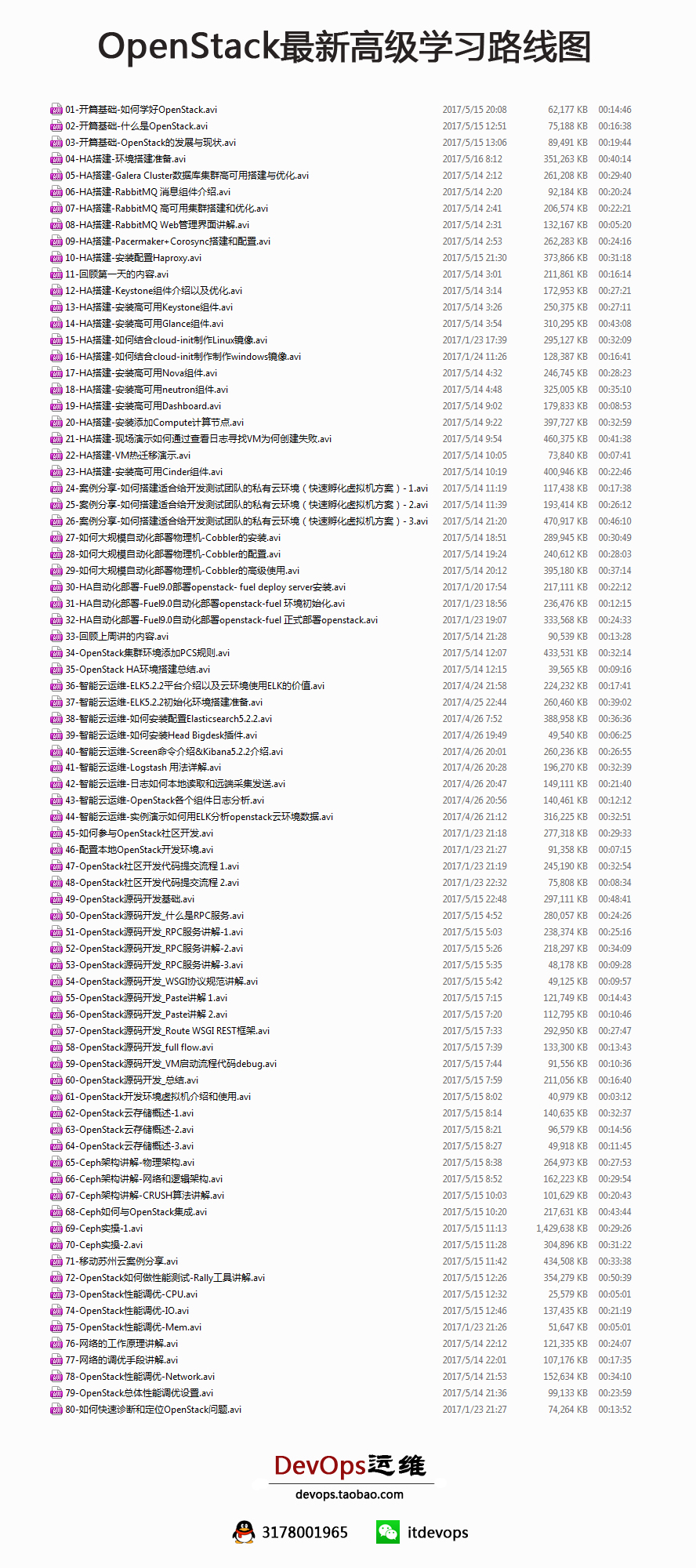
购买地址:http://devops.taobao.com 或者 联系小静老师 QQ:3178001965




 浙公网安备 33010602011771号
浙公网安备 33010602011771号